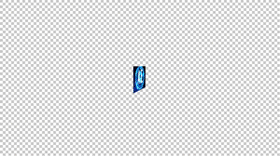
カードのように分割して個別にめくれながら切り替わるワイプです。が!!!非常に多機能、かつカメラに連動して3D空間上で動作する驚くべきポテンシャルを秘めたエフェクトです。なんでトランジションに!?と疑問符が付くほど、様々な用途に使用できる超絶できるエフェクトです。今でこそElement3DなどAE上で3Dを簡単に扱える時代ですが、AfterEffects6.0を使っていた時代に発見したときはAE開発者のここにきてのあまりの力の入れように驚きを隠せませんでした。Particularがない時代、高解像度の動画をカードで分割し、空間上でマルチ映像を無数に散りばめ、カメラでぐりぐりと動かすような力業で不可能を可能にしてくれた思い出、、、本当に懐かしいったらありません!ついつい力が入ってしまいましたが、とにかく、あの時代にしてこのエフェクトはパワフルで様々な場面でお世話になりました。最もAEで好きなエフェクトです。解説にも力がこもります笑
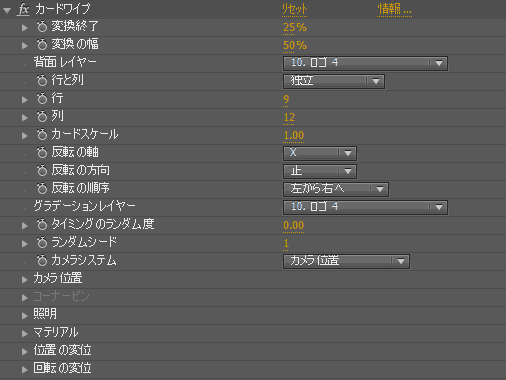
- 1 変換終了
- 2 変換の幅
- 3 背面レイヤー
- 4 行と列
- 5 行
- 6 列
- 7 カードスケール
- 8 反転の軸
- 9 反転の方向
- 10 反転の順序
- 11 グラデーションレイヤー
- 12 タイミングのランダム度
- 13 ランダムシード
- 14 カメラシステム
- 15 カメラ位置
- 16 X、Y、Z回転
- 17 X、Y、Z位置
- 18 焦点距離
- 19 トランスフォーム順序
- 20 コーナーピン
- 21 左上隅、右上隅、左下隅、右下隅
- 22 自動焦点距離
- 23 焦点距離
- 24 照明
- 25 ライトの種類
- 26 ライトの強さ
- 27 ライトのカラー
- 28 ライトの位置
- 29 ライトの奥行
- 30 アンビエントライト
- 31 マテリアル
- 32 拡散反射
- 33 鏡面反射
- 34 ハイライトのシャープネス
- 35 位置の変位
- 36 X、Y、Zの変位量
- 37 X、Y、Zの変速度
- 38 X、Y、Z回転の変位量
- 39 X、Y、Z回転の変速度
変換終了
ワイプの切り替わる割合を調整します。ワイプ系のエフェクトではこの値にキーフレームを打ちアニメーションさせることで徐々に切り替わる映像を作成します。
変換の幅
カードワイプでイメージがめくれる横幅の広さを調整します。ここで設定した幅の中で隣り合わせのカードが時間差でめくれるため、カードが徐々にめくれていくようなアニメーションが作成できるようになります。0%にすると横幅がなくなるため、カードがX軸で回転をしなくなります。反対に100%にすると幅が無限に広がるため、すべてのカードが一斉に回転するようになります。
背面レイヤー
ワイプの変換終了後に切り替わる先のイメージをコンポジション内のレイヤーから指定します。カードワイプでは切り替わり途中のカードの裏面にもここで選択したイメージが反映されます
行と列
行と列のカードの数をそれぞれ独立させて指定するか、または行の数に列を合わせるかのどちらかを選択します。
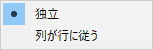
行
イメージの行数(縦幅の中のカード数)を指定します。
列
イメージの列数(横幅の中のカード数)を指定します。※『行と列』で独立を選択した場合は無効になります。
カードスケール
個々のカードの大きさを調整します。値を変更すると、中のイメージの伸縮を伴いながらカードの大きさが変更されます。
反転の軸
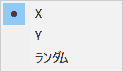
[X]
カードがX軸で回転します。
[Y]
カードがY軸で回転します。
[ランダム]
カードがランダムにX軸、Y軸で回転します。
反転の方向
カードがX軸、Y軸に回転する際の回転方向を選択します。
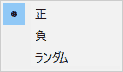
[正]
正の方向(X軸だと上側が奥へ)に反転します。
[負]
正の方向(X軸だと上側が手前へ)に反転します。
[ランダム]
ランダムに正、負の方向へ反転します。
反転の順序
カードが反転して切り替わっていく際のカードがめくれる順番を指定します。『左から右へ』、『右から左へ』、『上から下へ』など上下左右の4方向に加えて、斜め方向の4方向、グラデーションマップを使用してユーザー任意で切り替わりの順番をコントロールする『グラデーション』の合計9種類から選択できます。
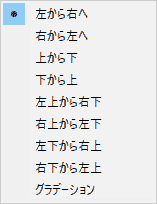
[左から右へ]
左から右へ反転が進みます。
[右から左へ]
右から左へ反転が進みます。
[グラデーション]
グラデーションレイヤーの輝度が低い範囲から、明るい範囲に向かって反転が進みます。※ここでは変換後の球体のイメージをグラデーションレイヤーとして指定しています。
グラデーションレイヤー
『反転の順序』で「グラデーション」を選択している場合に有効です。カードが回転する順番をコントロールするためのイメージを、コンポジション内のレイヤーから選択します。
タイミングのランダム度
カードが反転する順番にランダム要素を加えます。デフォルトは0.00で指定した通りの順番で規則的に反転しますが、このパラメーターの数値を大きくすると、反転の順番が徐々にバラバラになっていきます。
タイミングのランダム度:0.80
ランダムシード
タイミングのランダム度で反転タイミングをランダムにしている場合に、ランダム度合いは同じ量のまま、異なる結果を得るためにランダム要素のパターンを変更することができます。
カメラシステム
カメラの種類を選択します。
[カメラ位置]
エフェクト内のカメラコントローラーを使用してカメラの調整を行います。
[コーナーピン]
エフェクト内のコーナーピンで4頂点をゆがめてレイアウトを調整します。
[コンポジションカメラ]
AEのカメラと連動させてカメラの調整を行うことができます。複雑なカメラワークを行いたい場合はこちらを選択してください。
カメラ位置
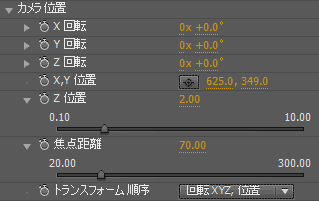
カメラの種類で『カメラ位置』を選択した場合に有効になります。エフェクト内のカメラコントローラーを使用してカメラの調整を行います。
X、Y、Z回転
カメラをレイヤーを中心に回転させそれぞれの角度で回り込ませます。
X、Y、Z位置
カメラの座標を縦、横、前後に移動させます。
焦点距離
被写界深度(レンズのぼけ)を設定します。距離で指定した場所にフォーカスが合ってそれ以外の範囲がボケます。
トランスフォーム順序
回転(XYZ)、位置に対する処理の優先順位を設定します。
コーナーピン
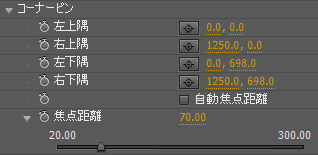
カメラの種類で『コーナーピン』を選択した場合に有効になります。エフェクト内のコーナーピンにて4頂点座標を調整してイメージをゆがめレイアウトを調整します。複雑なカメラアニメーションには向きませんが止め画でレイアウトだけすぐに調整したい場合などは作業時間を節約できます。
左上隅、右上隅、左下隅、右下隅
イメージの4頂点の座標を個別にそれぞれ指定します。
自動焦点距離
設定した4頂点の座標から自動的に焦点距離を割り出して設定します。
焦点距離
手動で被写界深度(レンズのぼけ)を設定します。距離で指定した場所にフォーカスが合ってそれ以外の範囲がボケます。
照明
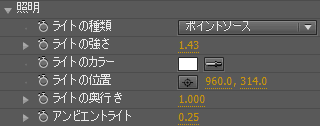
照明(ライト)の調整を行います。
ライトの種類
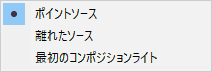
ライトの種類を選択します。
[ポイントソース]
部分的なポイントに影響する範囲の狭いライトを使用します。
[離れたソース]
遠くから全体を照らす影響範囲の広いライトを使用します。
[最初のコンポジションライト]
AEのライトと連動させてイメージに照明を当てます。複雑な照明設定を行いたい場合はこちらを選択してください。
ライトの強さ
ライティングの光源の強さを調整します。
ライトのカラー
ライティングの光源の色を選択します。
ライトの位置
光源の位置を座標で指定します。
ライトの奥行
ライトのZ方向の距離を調整します。距離が離れるほど広範囲にフラットな角度でライトがあたるようになります。
アンビエントライト
環境光(アンビエントライト)の強さを調整します。
マテリアル
シェイディング(陰影)の調整を行うパラメーター群。

拡散反射
光の拡散(Diffuse)の量を調整します。値が上がるとイメージの面で拡散して反射した光が強くなるため明るくなります。
鏡面反射
鏡面反射(スペキュラー)の強さを調整します。光源→イメージの面→カメラレンズの位置関係で照明がそのままの形状で鏡に反射したように帰ってくる場合の光の強弱を決めます。
ハイライトのシャープネス
鏡面反射を受ける際に、反射してくる光源の光の範囲を調整します。値を小さくすると極限まで膨張して画面が真っ白に、値を小さくすると鏡面反射の範囲が小さくなります。
位置の変位
カードの位置をX軸、Y軸、Z軸にそれぞれずらすことができます。またずらした距離の中で反復して揺らすことも可能になります。
X、Y、Zの変位量
X軸、Y軸、Z軸にそれぞれカードをランダムにずらした状態で配置します。
X、Y、Zの変速度
X軸、Y軸、Z軸に変位量を設定している場合、変位量の範囲の中で周期的に移動を繰り返します。値は秒数の中の周回数で、1.00だと1秒で一周分(真ん中→端に移動→端から反対の端に移動→真ん中に戻る)移動します。2.00だと倍の速度で移動します。
【カードワイプの応用】
このパラメーターをうまく利用して、下図のようなアニメーションも作成できます。また、ひとつのイメージ内に複数の画像をタイルのように並べることで、異なるイメージを空間上に浮かべることも可能です。
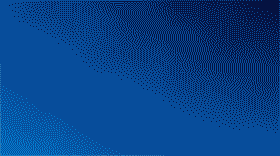
※ワンポイントアドバイス※
カードワイプの変位量(カードの移動量)はX、Y軸で5.00、Z軸で25.0までしか変更できません。そのため、上図のように空間を広く見せるためには、コンポジションカメラのズームを極端に小さくし、その分カメラの距離を近づけるとパースが強くなり奥行のある配置が可能になります。
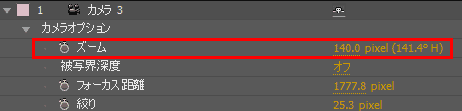
X、Y、Z回転の変位量
X軸、Y軸、Z軸でカードをランダムに回転させる最大量を設定します。
X、Y、Z回転の変速度
X軸、Y軸、Z軸に回転の変位量を設定している場合、変位量の範囲の中で周期的に回転と反転を繰り返します。値は秒数の中の周回数で、1.00だと1秒で一周分(真ん中→端に移動→端から反対の端に移動→真ん中に戻る)移動します。2.00だと倍の速度で移動します。


